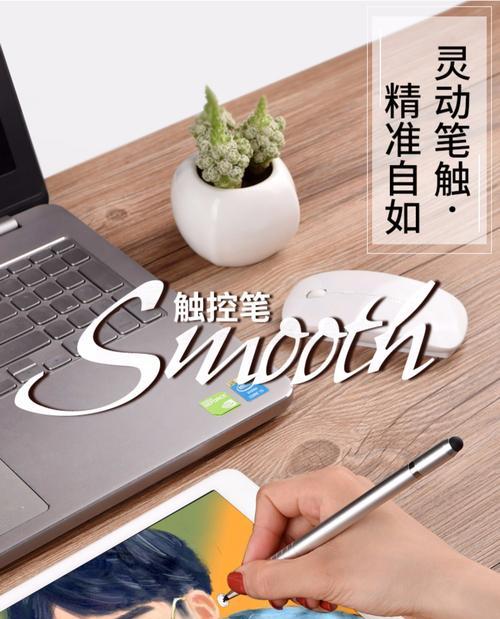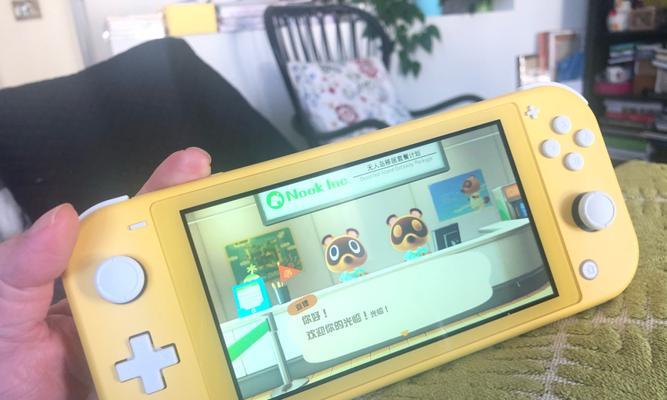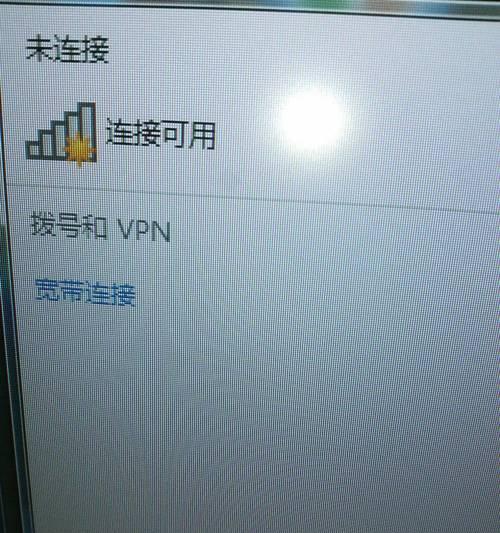投屏时如何确保连接正确设备?
- 数码知识
- 2025-07-25 10:28:01
- 5
在如今这个数字化时代,无论是在家庭娱乐还是商务演示中,将手机、平板电脑或笔记本电脑上的内容投屏到电视或投影仪上,已成为了一项常见的需求。然而,许多用户在尝试投屏时会遇到连接设备的困扰。如何确保在投屏时连接到正确的设备呢?本文将为您详细解答,并提供一系列实用的步骤和技巧。
了解设备兼容性
我们需要了解所使用设备之间的兼容性。并非所有的设备都能随意连接。某些设备可能需要通过Wi-Fi连接,而另一些则可能支持HDMI或Miracast等无线技术。确保您的设备支持相同的投屏协议或技术,这是确保连接成功的第一步。
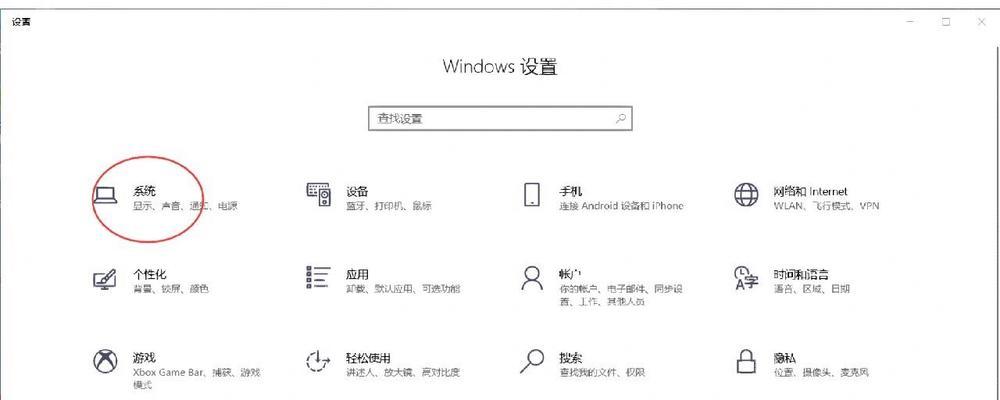
检查连接设置
步骤1:确保电视或投影仪已经打开,并且处于正确的输入模式。如果使用HDMI线缆,需将电视切换到HDMI输入源。
步骤2:对于智能手机或平板电脑,通常需要在设置中找到“投屏”或“屏幕镜像”选项。在笔记本电脑上,可能需要使用快捷键(例如Windows系统是Windows键+P,Mac系统是Control+Command+F1)。
步骤3:如果是无线连接,确保设备和接收端(电视或投影仪)连接到同一个Wi-Fi网络。
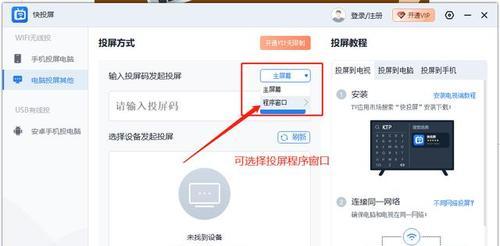
使用正确的技术
步骤1:根据您的设备和显示设备,选择正确的投屏技术。比如,使用Apple设备的AirPlay功能、使用Miracast或WiDi技术,或使用第三方的Chromecast等设备。
步骤2:如果设备支持,优先使用无线投屏技术,因为它提供更方便的连接方式,且不需要额外的线材。

排除连接错误
问题1:如果发现无法连接,首先确认设备电量充足,且已开启蓝牙或无线网络连接功能。
问题2:检查接收端设备是否已正确设置并准备好接收信号。
问题3:如果是第一次连接某个设备,可能需要在接收端设备上确认是否接受来自该设备的连接请求。
进阶技巧
保持软件更新:确保所有设备上的操作系统和应用程序都更新到最新版本,以支持最新的投屏功能。
了解安全设置:不同的投屏技术可能有不同的安全设置,了解并正确配置这些设置能避免连接失败或被他人干扰。
使用辅助工具:若遇到设备不兼容的情况,可以考虑使用第三方投屏工具,如GoogleChromecast或AmazonFireTVStick等。
确保在投屏时连接正确的设备,关键在于了解您的设备特性和兼容性,并正确设置连接参数。通过本文提供的步骤和技巧,您可以有效地解决大多数连接问题,并享受到无缝的投屏体验。综合以上,希望您在未来的投屏尝试中,能够轻松连接到正确的设备,享受更加丰富的多媒体体验。
版权声明:本文内容由互联网用户自发贡献,该文观点仅代表作者本人。本站仅提供信息存储空间服务,不拥有所有权,不承担相关法律责任。如发现本站有涉嫌抄袭侵权/违法违规的内容, 请发送邮件至 3561739510@qq.com 举报,一经查实,本站将立刻删除。!
本文链接:https://www.siwa4.com/article-28852-1.html